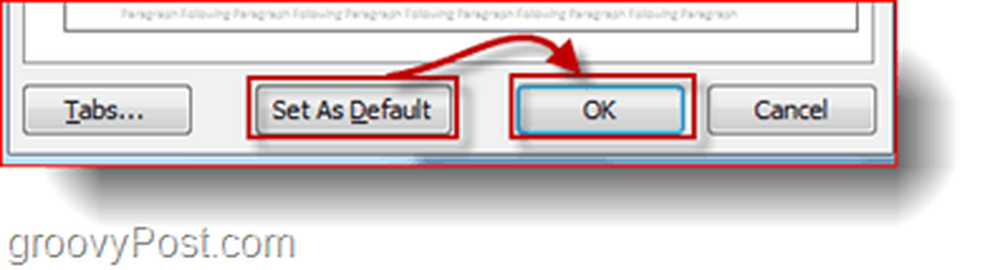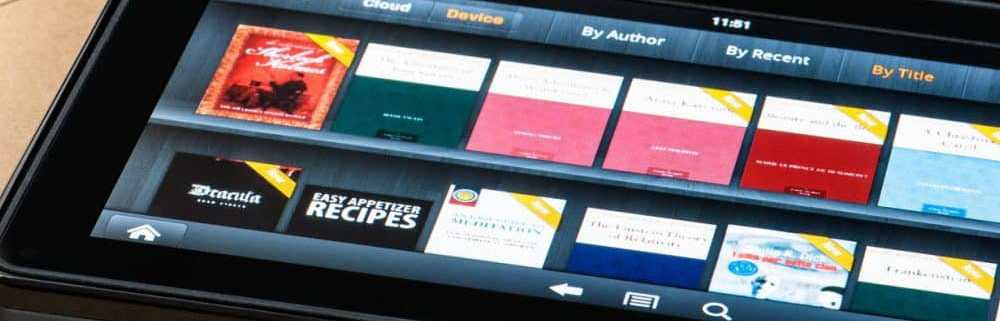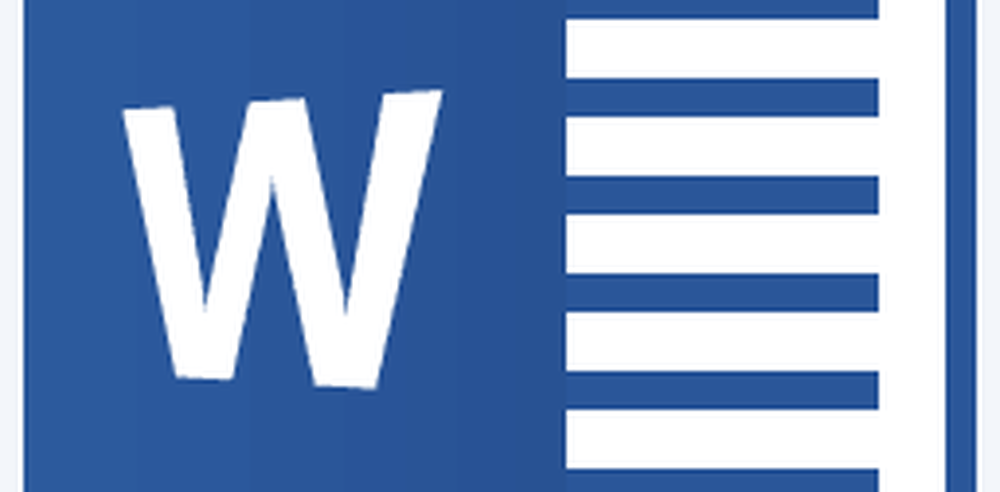Cambiar el espacio entre líneas predeterminado en Office Word 2010

Para comenzar, echemos un vistazo al Video How-To seguido de nuestro estándar Paso a Paso.

Opción 1 - Cambiar el estilo a Office 2003
La primera forma de cambiar el espacio entre líneas predeterminado es hacer que el estilo de Word 2003 sea su predeterminado. Para hacer esto, Hacer clic Cambiar estilos, entonces Hacer clic Conjunto de estilo y Comprobar Word 2003. Puede seguir adelante y escribir algunas palabras para ver si este estilo se ajusta a sus necesidades.

Si desea configurar el estilo de Word 2003 como predeterminado para cada nuevo documento, simplemente Hacer clic Cambiar estilos de nuevo y luego prensa la Establecer por defecto botón. No recomendaría este método por completo, ya que cambia todo el diseño para que sea como un documento hecho en Word 2003 y es posible que no lo desee, pero bueno, tal vez eso es exactamente lo que desea.!
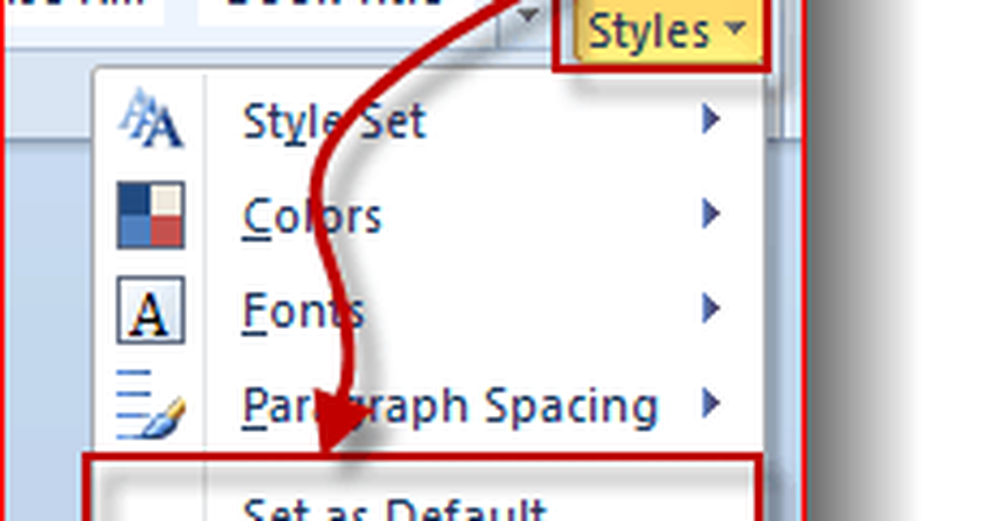
Opción 2: cambiar solo las opciones de interlineado
Este es el método que probablemente recomendaría.. Hacer clic la Espaciado de líneas y párrafos botón y luego Hacer clic Opciones de interlineado.
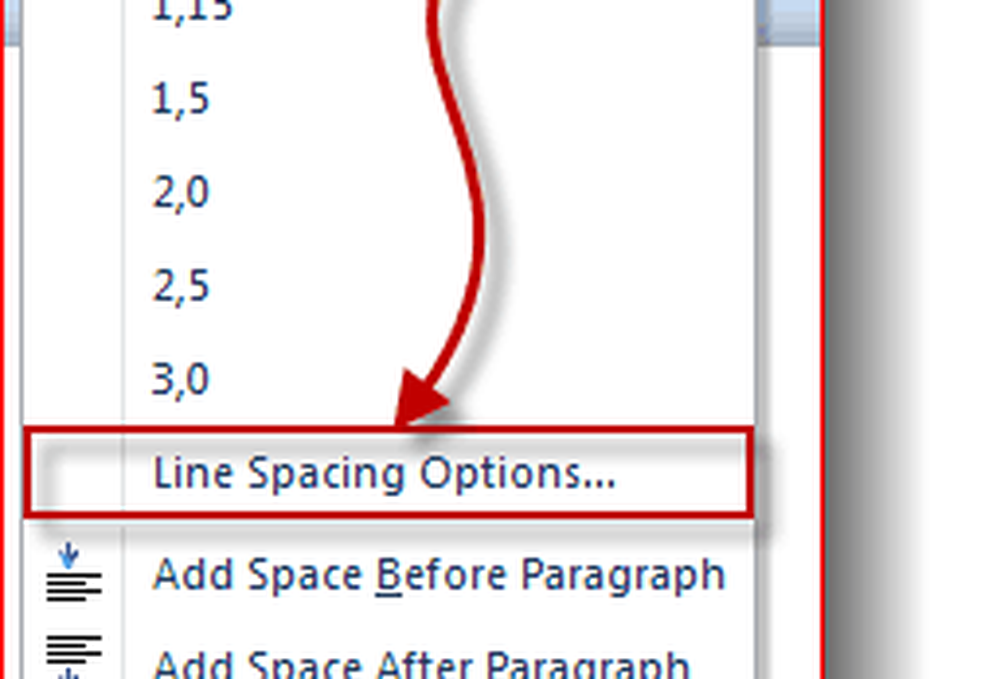
Ahora encuentra el Espaciado sección de la ventana de párrafo y Cambio el valor de "At:" a 1,00.
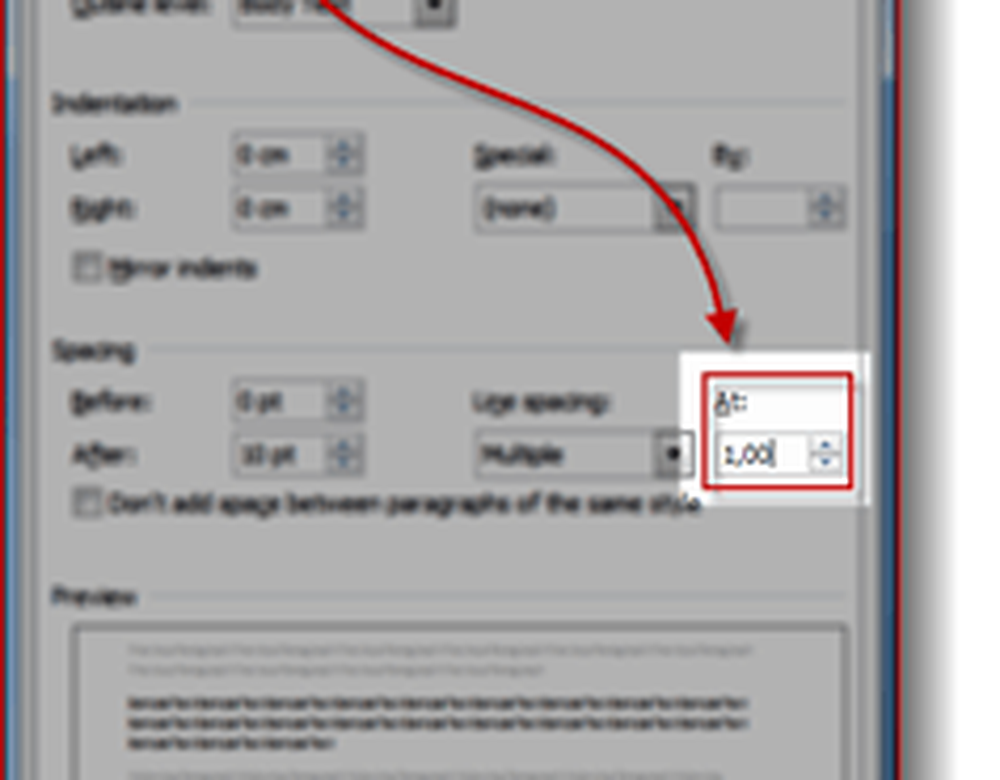
Entonces solo Hacer clic Establecer por defecto abajo y listo.